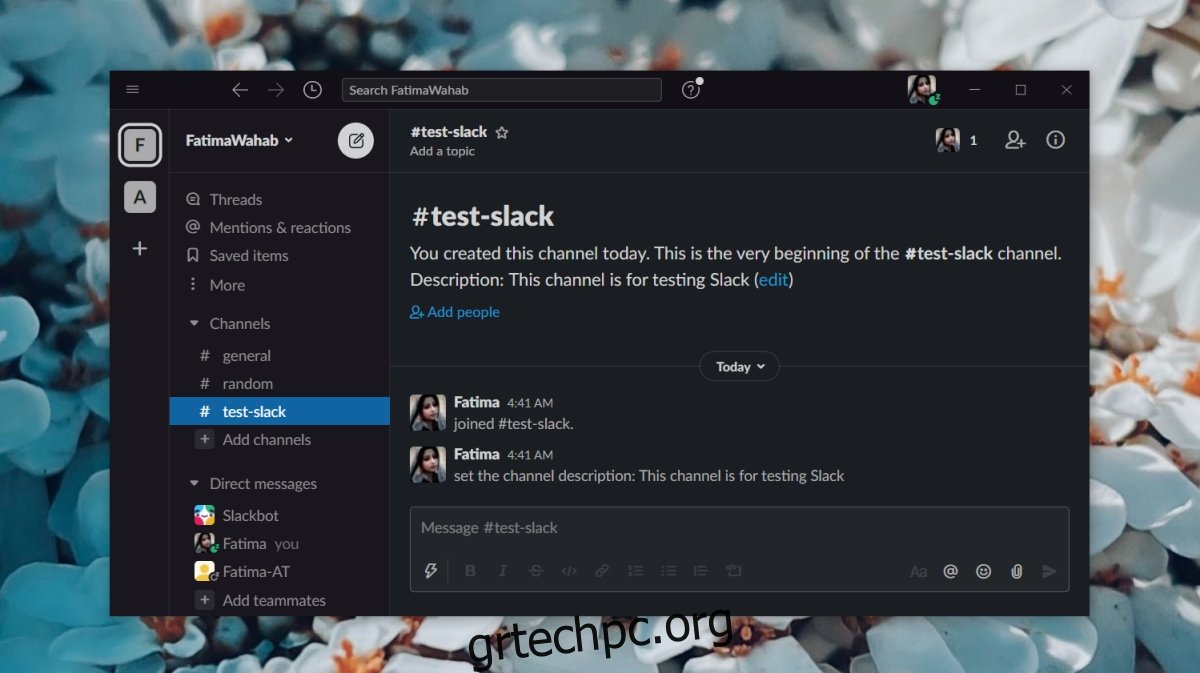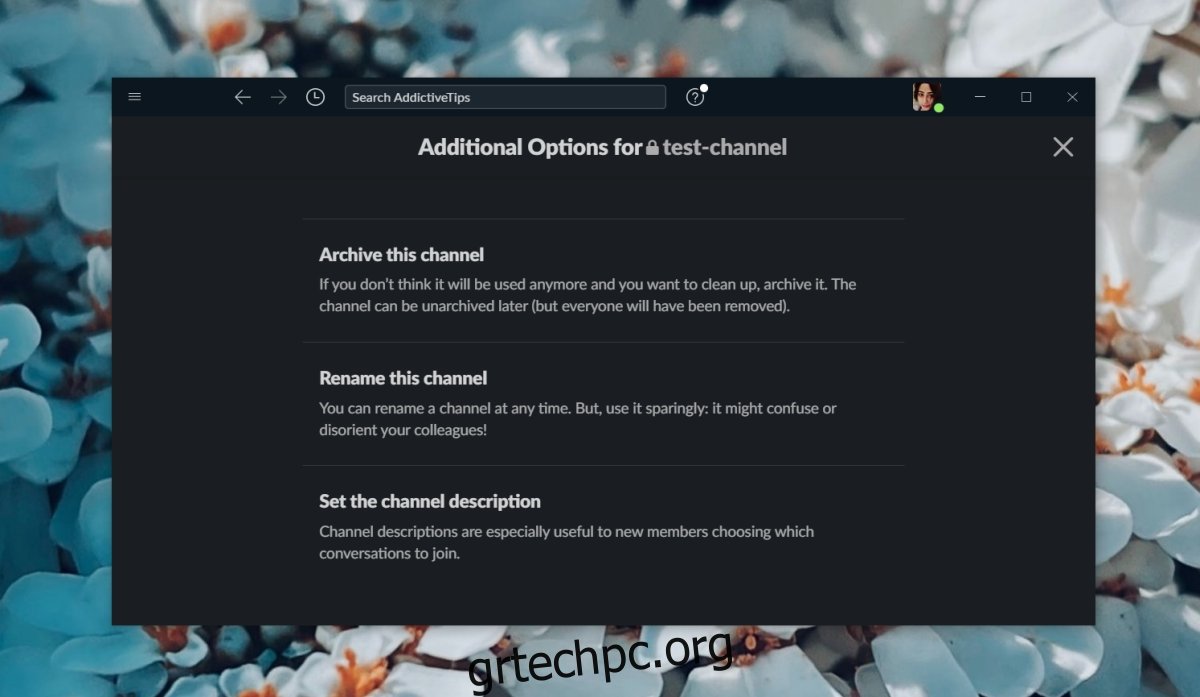Το Slack είναι μία από τις λίγες εφαρμογές συνομιλίας που μπορείτε να περιμένετε να χρησιμοποιήσετε σε οποιονδήποτε χώρο εργασίας. Είναι επίσης μια εφαρμογή που πολλοί χρήστες επιλέγουν να χρησιμοποιούν για καθημερινή επικοινωνία. Το Slack είναι εύκολο στη χρήση, αλλά αν πρέπει να διαχειριστείτε μια ομάδα Slack για άλλους, ίσως χρειαστεί να διαχειριστείτε περισσότερα στοιχεία από τον μέσο χρήστη.
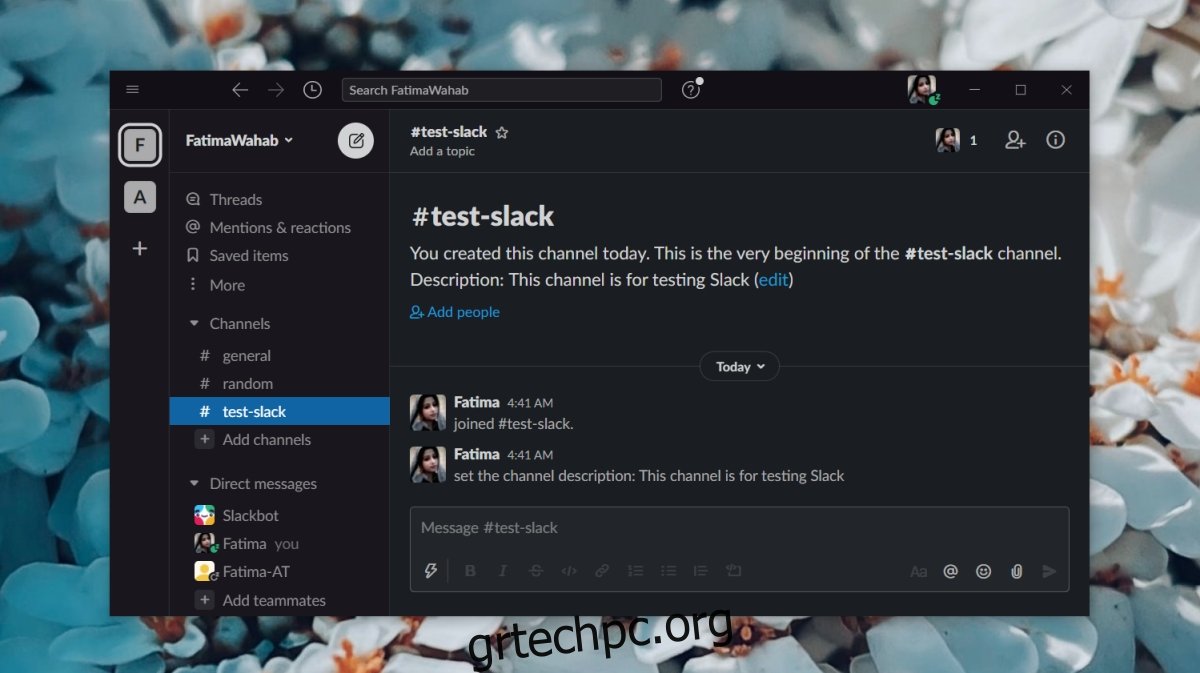
Μάθετε πώς να ορίζετε υπενθυμίσεις στο Slack, να προσθέτετε εφαρμογές ή να βρίσκετε και να στέλνετε GIF.
Πίνακας περιεχομένων
Slack: Διαγραφή καναλιού, επεξεργασία και αρχειοθέτηση
Τα κανάλια είναι ένα από τα σημαντικότερα σημεία στο Slack. Είναι «ομαδικές» συζητήσεις. Στην ιδανική περίπτωση, εάν χρειάζεται να μιλήσετε για κάτι συγκεκριμένο, θα δημιουργήσετε ένα ειδικό κανάλι για αυτό. Μπορείτε να αλλάξετε το όνομα του καναλιού σε κάτι άλλο ή μπορείτε να το αρχειοθετήσετε και να δημιουργήσετε ένα νέο όποτε χρειαστεί.
Η επεξεργασία και η αρχειοθέτηση ενός καναλιού είναι βασική και οι χρήστες που μπορούν να δημιουργήσουν ένα κανάλι θα μπορούν κανονικά να επεξεργαστούν και να αρχειοθετήσουν το κανάλι που έχουν δημιουργήσει. Ωστόσο, η διαγραφή του καναλιού ενδέχεται να είναι περιορισμένη. Μόνο οι διαχειριστές ή οι χρήστες με υψηλότερα προνόμια θα μπορούν να διαγράψουν ένα κανάλι.
Ένας χρήστης μπορεί να επεξεργαστεί ή να αρχειοθετήσει μόνο ένα κανάλι που έχει δημιουργήσει. Για την επεξεργασία ή την αρχειοθέτηση καναλιών που έχουν δημιουργηθεί από άλλους χρήστες, απαιτούνται υψηλότερα δικαιώματα.
Slack: Διαγραφή καναλιού
Για να διαγράψετε ένα κανάλι Slack, βεβαιωθείτε ότι έχετε ενεργοποιήσει τα σωστά δικαιώματα για τον λογαριασμό σας ή συνδεθείτε με έναν λογαριασμό διαχειριστή.
Ανοίξτε το Slack.
Κάντε δεξί κλικ στο κανάλι που θέλετε να διαγράψετε.
Επιλέξτε Πρόσθετες επιλογές από το μενού περιβάλλοντος.

Επιλέξτε Διαγραφή αυτού του καναλιού.
Επιβεβαιώστε ότι θέλετε να διαγράψετε το κανάλι και θα διαγραφεί.
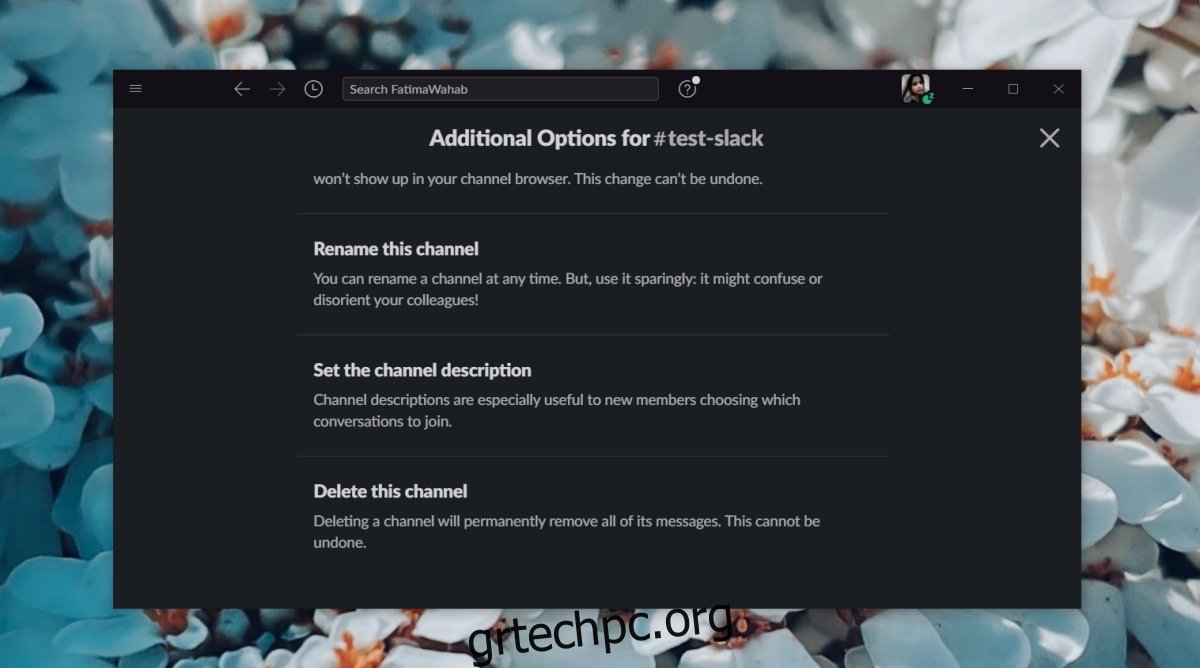
Slack: Επεξεργασία καναλιού
Για να επεξεργαστείτε ένα κανάλι Slack, βεβαιωθείτε ότι είναι ένα κανάλι που έχετε δημιουργήσει ή ότι έχετε δικαιώματα διαχειριστή για την επεξεργασία καναλιών που έχουν δημιουργηθεί από άλλους χρήστες.
Ανοίξτε το Slack.
Κάντε δεξί κλικ στο κανάλι που θέλετε να επεξεργαστείτε.
Επιλέξτε Πρόσθετες επιλογές από το μενού περιβάλλοντος.
Κάντε κλικ στην Μετονομασία αυτού του καναλιού για να αλλάξετε το όνομα του καναλιού.
Κάντε κλικ στην επιλογή Ορισμός περιγραφής καναλιού για να αλλάξετε την περιγραφή του καναλιού.
Κάντε κλικ στο Αλλαγή σε Ιδιωτικό ή Αλλαγή σε Δημόσιο για να αλλάξετε το κοινό του.
Slack: Αρχειοθέτηση καναλιού
Για να αρχειοθετήσετε ένα κανάλι, βεβαιωθείτε ότι έχετε τα κατάλληλα δικαιώματα για να το κάνετε.
Ανοίξτε το Slack.
Κάντε δεξί κλικ στο κανάλι που θέλετε να αρχειοθετήσετε.
Επιλέξτε Πρόσθετες επιλογές από το μενού περιβάλλοντος.
Κάντε κλικ στην Αρχειοθέτηση αυτού του καναλιού.
Επιβεβαιώστε ότι θέλετε να αρχειοθετήσετε το κανάλι.
συμπέρασμα
Το Slack δεν είναι δύσκολο να μάθεις να το χρησιμοποιείς. Είναι διαφορετικό, ειδικά αν χρησιμοποιούσατε πάντα εφαρμογές όπως το Whatsapp ή το Facebook Messenger ή το Skype και παρόμοια για καθημερινή επικοινωνία. Εάν δημιουργείτε μια ομάδα για εργασία ή παιχνίδια, είναι βασικό να γνωρίζετε πώς να δημιουργείτε, να διαγράφετε, να επεξεργάζεστε ή να αρχειοθετείτε ένα κανάλι.